See on meilisõda: Outlook või Gmail teie jaoks
- Kui otsite meiliklienti, pakub tänane artikkel teile huvi, kuna võrdleme selle valdkonna suuri nimesid.
- Tutvuge põhifunktsioonidega ja tehke lõpuks enda jaoks parim valik.
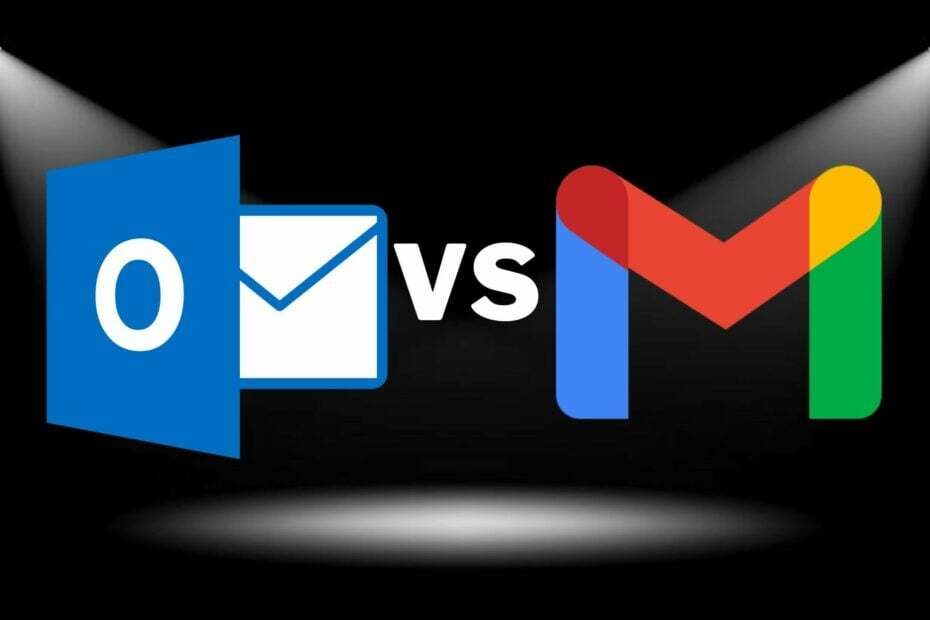
- Hallake KÕIKI oma e-kirju ühes postkastis
- Lihtne integreerida populaarseid rakendusi (Facebook, Todoist, LinkedIn, Dropbox jne)
- Juurdepääs kõigile oma kontaktidele ühest keskkonnast
- Vabanege vigadest ja kadunud meiliandmetest
E-post on tehtud lihtsaks ja ilusaks
Iidse küsimuse üle vaieldakse, kuid keegi ei näi kunagi vastust saavat. Kas see on Outlook või Gmail? Gmail ja Outlook on turul kaks kõige populaarsemat meiliteenust. Neil on oma tugevad ja nõrgad küljed, kuid milline neist on teie jaoks õige?
Selles artiklis käsitletakse mõlema meiliteenuse pakkuja plusse ja miinuseid ning räägitakse teile, milline on meie arvates parim lahendus. Lähme sellesse.
Kas parem on kasutada Outlooki või Gmaili?
Kui olete Outlooki kasutaja, võite küsida, kas on aeg Gmailile üle minna. Ja kui olete Gmaili kasutaja, olete võib-olla mõelnud, mis on Microsofti meiliteenusega seotud segadus.
Teie jaoks sobivaima e-posti kliendi valimisel on palju tegureid. Olulised aspektid on teie riistvara, kasutatava tarkvara tüüp ja see, kui palju aega saate e-kirjadele kulutada.
Muud tegurid hõlmavad järgmist:
- Kasutusmugavus - Paljudele kasutajatele meeldib Outlook, kuna see on tuttav. Liides on sarnane teiste Microsofti toodetega Sõna ja Excel. See hõlbustab nende programmide kasutamisega harjunud inimestel ilma suurema pingutuseta Outlooki kasutamisega harjumist. Teisest küljest võib Gmaili veebiliides alguses segadust tekitada, sest see ei näe välja nagu ükski teine veebipõhine meiliprogramm (ja see on hea). See nõuab harjumist, kuid kui olete seda teinud, ei taha te enam kunagi tagasi minna.
- Turvalisus – Turvalisus on tundlik teema ja arvestades seda, millist teavet meilide vahel jagatakse, on lihtne mõista, miks see oleks sõda, kui tegemist on Outlooki ja Gmaili äritegevusega.
- Integratsioonid – Kui kasutate muid Microsofti tooteid nagu Skype või Office 365, siis on integreeritud postkastist abi, sest see võimaldab kasutajatel näha oma sõnumeid korraga, ilma et peaksid päeva jooksul mitu korda sisse logima. Gmailil on ka Google'iga integreeritud tooted, nagu Google Meet, Google'i kalender ja palju muud.
Vastus on, et kumbki pole tingimata parem kui teine. See sõltub teie vajadustest ja eelistustest.
Millised on Outlooki ja Gmaili sarnasused ja erinevused?
Outlooki peamised funktsioonid
- Meili ajakava – See võib olla kasulik, kui eelistate oma uudiskirju välja saata kindlal kellaajal päeval või nädalas või kui soovite saata oma e-kirju nädalavahetustel.
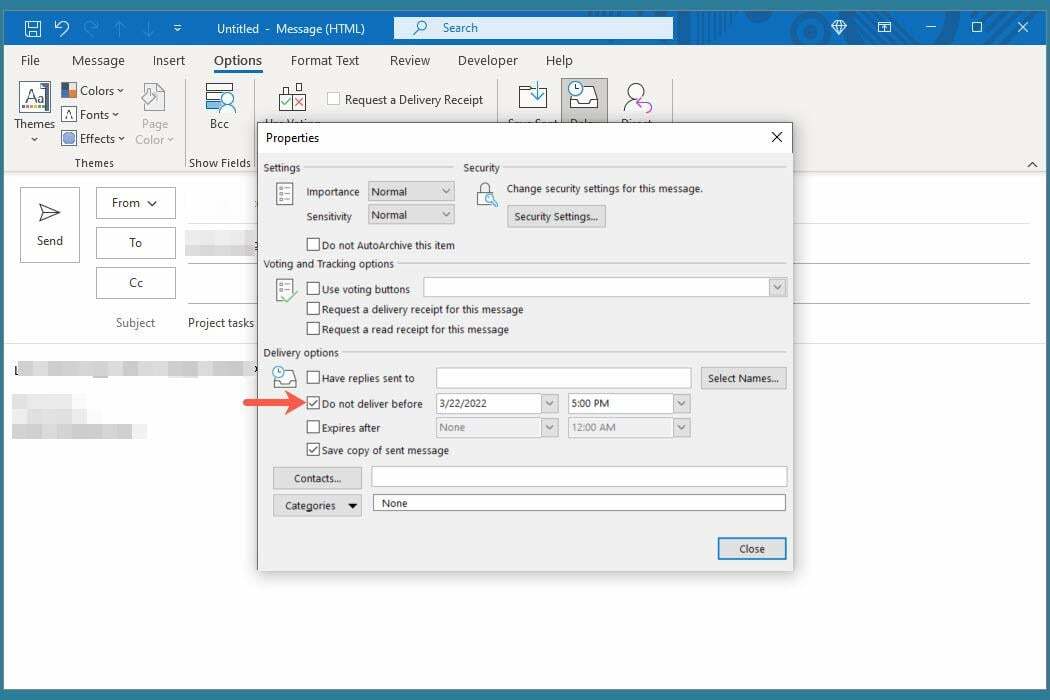
- Ülesanded - Kui olete kunagi endalt küsinud: Miks eelistavad ettevõtted Outlooki Gmailile? See funktsioon on osa põhjusest, sest muud pole vaja tootlikkuse rakendused. Saate luua ülesandeid endale või määrata need teistele, et püsida kogu päeva korras. Teie ülesanded sünkroonitakse kõigis seadmetes, nii et pääsete neile alati juurde mis tahes seadmes, kuhu olete installinud Outlooki.
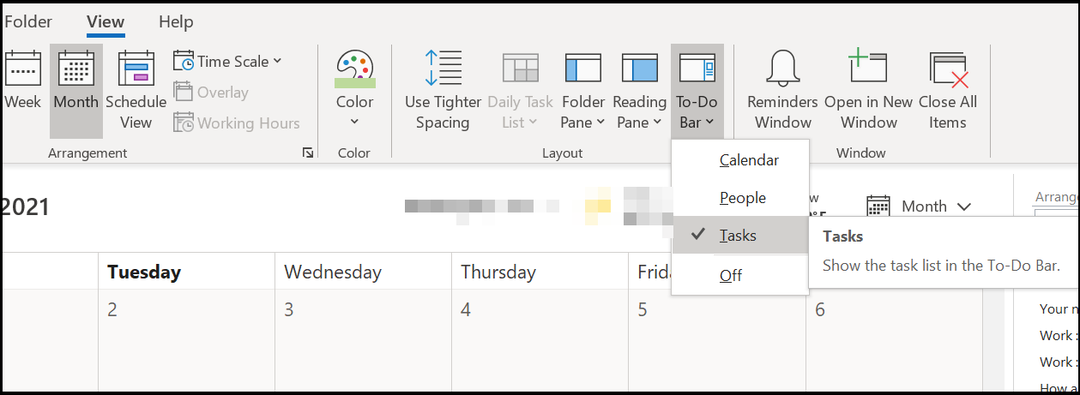
- Kalender - Saate vaadata oma kalendrisündmusi ühes kohas koos meeldetuletustega tulevaste sündmuste ja kutsete kohta. Saate otse kalendrivaates lisada uusi sündmusi, kutsuda inimesi ja seada meeldetuletusi. See muudab selle ilma vajaduseta lihtsamaks Kalendri rakendused.
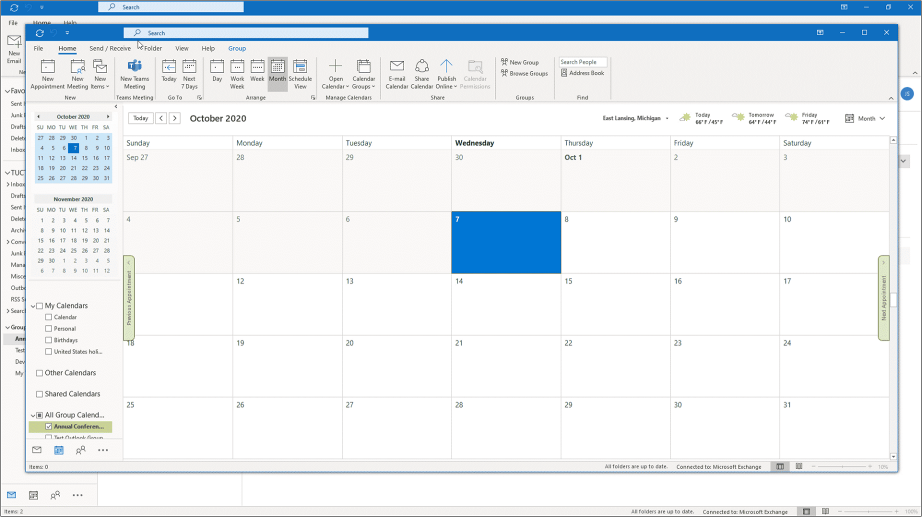
- Mail – Saate saata ja vastu võtta e-kirju, kasutades oma Gmaili aadressi või mis tahes muud kontot, mille olete Outlooki lisanud. Samuti saate saata manuseid või edastada sõnumeid või luua uusi mustandeid kasutades oma klaviatuuri otseteid.
- Kontaktide haldamine – Hoidke end organiseerituna, salvestades kõik oma kontaktid – sealhulgas nende fotod – ühte kohta, et need oleksid alati saadaval, kui neid vajate.
- Mis on veakood 0x80004001 ja kuidas seda parandada?
- Seda teadet pole serverist alla laaditud [Parandus]
Gmaili põhifunktsioonid
Mõned Gmaili põhifunktsioonid on järgmised:
- Automatiseeritud organisatsiooni tööriistad – Gmail liigitab teie meilid automaatselt erinevatesse kategooriatesse, nagu Esmane, Sotsiaalne ja Pakkumised. Nii leiate hõlpsalt kõik sõnumid, mille olete oma kontaktidelt saanud.
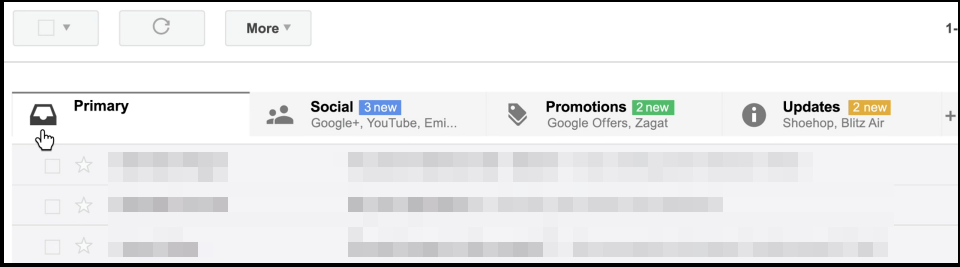
- Uinak – Veel üks tähelepanuväärne funktsioon on edasilükkamine, mis võimaldab sõnumit edasi lükata kuni nädala jooksul või kindlal kellaajal. Kui lükkate meili edasi, eemaldatakse see teie postkastist ja kuvatakse uuesti hiljem, kui see taas teie radarile ilmub.
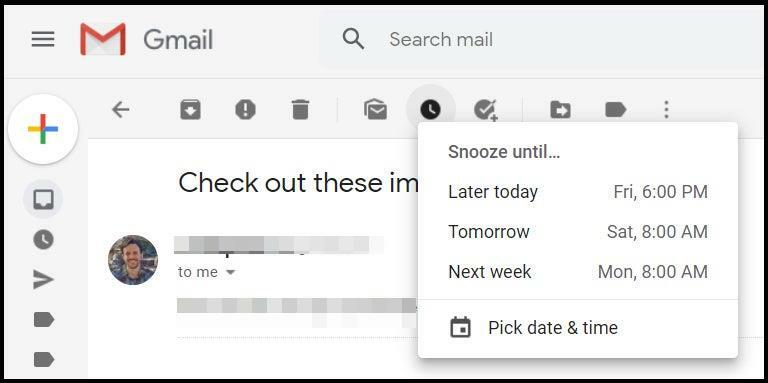
- Nutikas e-post – Nutika koostamise funktsioon kasutab tehisintellekti, et soovitada meili kirjutamise ajal terviklikke fraase ja lauseid. See aitab teil sõnumitele kiiremini vastata, pakkudes vastuseid teie sõnumi sisu põhjal.
- Integratsioon Google'i teenustega – See integratsioon võimaldab teil saata ja vastu võtta kuni 10 GB suuruseid faile, samuti laadida üles fotosid oma Google Drive Gmaili.
- Tasuta salvestusruum – Google'i Gmaili põhikontoga on kaasas 15 GB tasuta salvestusruumi kõigi teie meilide ja manuste jaoks. Salvestusruum on jagatud teiste Google'i teenuste vahel, nii et see võib mõne kasutaja jaoks olla piiratud.
- Kalender – Gmail võimaldab sündmusi luua kasutades Google'i kalender otse meili päistest. Saate lisada aegu, asukohti, kirjeldusi ja palju muud, et te ei peaks kunagi ühestki koosolekust ilma jääma.
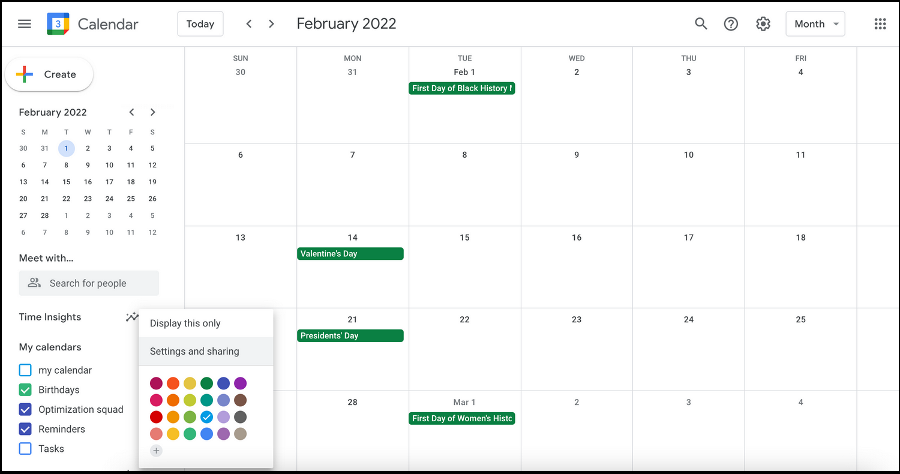
- Kontaktide haldamine – See funktsioon võimaldab teil jälgida kõiki oma elus olevaid inimesi, salvestades nende kontaktteabe ühte kohta.
- Planeerija – Gmailil on sisseehitatud e-posti ajakava, mis võimaldab teil saata e-kirju kindlatel kellaaegadel või kindlatel kuupäevadel.
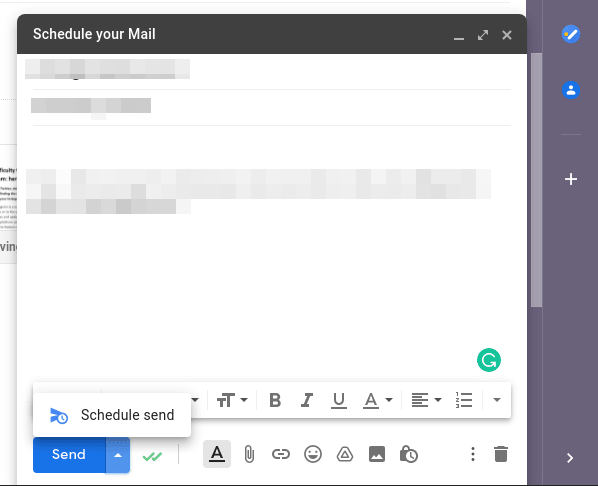
- Otsing – Postkastist otsimine võib olla tüütu, kui sinna on salvestatud tuhandeid ja tuhandeid sõnumeid. Õnneks teeb Gmail selle erinevate filtreerimisvalikutega lihtsamaks.
| Funktsioonid | Väljavaade | Gmail |
| Meilisalvestuse piirangud | 15 GB | 15 GB |
| Turvalisus | ✓ | ✓ |
| Veebipõhine juurdepääs | ✓ | ✓ |
| Meilikorraldus | ✓ | ✓ |
| Planeerija | ✓ | ✓ |
| Kalender | ✓ | ✓ |
Kas Outlook on turvalisem kui Gmail?
Eksperdi nõuanne:
SPONSEERITUD
Mõnda arvutiprobleemi on raske lahendada, eriti kui tegemist on rikutud hoidlate või puuduvate Windowsi failidega. Kui teil on probleeme vea parandamisega, võib teie süsteem olla osaliselt katki.
Soovitame installida Restoro – tööriista, mis skannib teie masina ja tuvastab vea.
Kliki siia allalaadimiseks ja parandamise alustamiseks.
Outlook kasutab Microsofti infrastruktuuri ega ole rünnakutele nii vastuvõtlik. Kuigi Microsofti on varem kritiseeritud oma privaatsusvastaste tavade pärast, on oluline märkida, et Outlook ei jaga teie andmeid kolmandate osapooltega.
Gmail ei lähe isegi lähedale, kui asi puudutab privaatsuse kaitsed. See kasutab TLS-krüptimist, kuid ainult serverite jaoks, mis muudab kasutajad turvariskide suhtes vastuvõtlikumaks.
Privaatsuskaitsjad on Google'it korduvalt kritiseerinud kasutajaandmete loata kogumise ja selle teabe jagamine kolmandate osapooltega, sealhulgas reklaamijatega, kes soovivad sihtida kasutajaid nende põhjal huvid.
Kuna meiliteenuse pakkujaid on nii palju, võib olla keeruline välja mõelda, milline neist teile sobib. Kui olete nagu enamik inimesi, kasutate tõenäoliselt ühte neist kahest meiliteenusest. Ja kui olete neid mõlemaid varem kasutanud, siis teate juba nende tugevaid ja nõrku külgi.
Gmailil vs Outlookil on kindlasti plusse ja miinuseid. Igal platvormil on funktsioone, mis sobivad teatud inimestele paremini kui teistele. Lõpuks taandub kõik isiklikele eelistustele. Peate välja selgitama, milline neist teile kõige paremini sobib, kuid loodame, et meie võrdlus on aidanud teil teha teadlikuma otsuse.
Kuna mõlemad meilikliendid on ka veebipõhised, on meil suurepärased soovitused parimad brauserid e-kirjade jaoks juhuks, kui teil pole rakenduste jaoks piisavalt ruumi.
Mida arvate Outlooki ja Gmaili lahingust? Andke meile teada allpool olevas kommentaaride jaotises.
Kas teil on endiselt probleeme? Parandage need selle tööriistaga:
SPONSEERITUD
Kui ülaltoodud nõuanded ei ole teie probleemi lahendanud, võib teie arvutis esineda sügavamaid Windowsi probleeme. Me soovitame laadige alla see arvutiparandustööriist (hinnatud saidil TrustPilot.com suurepäraseks), et neid hõlpsalt lahendada. Pärast installimist klõpsake lihtsalt nuppu Alusta skannimist nuppu ja seejärel vajutada Parandage kõik.
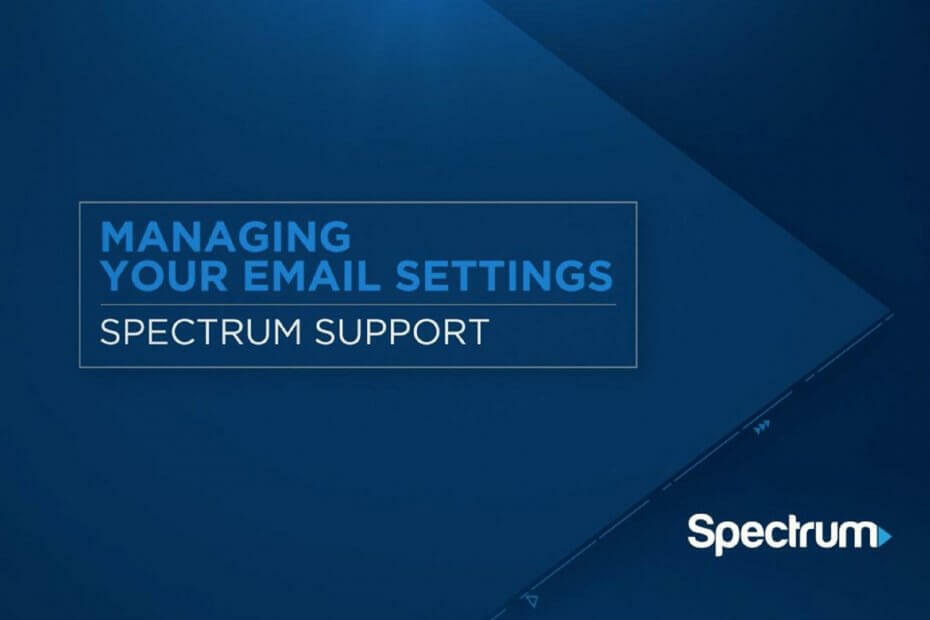

![Parimad Mailbirdi pakkumised, millest mööda ei pääse [2021 Guide]](/f/74c8dc9ce89f06fb99d6afdc4ff02285.jpg?width=300&height=460)